Додавання та настроювання текстових полів
На екрані редагування об’єкта до компонувань фотографій, колажів, листівок або етикеток дисків (CD/DVD/BD) можна додавати текстові поля. Крім того, можна настроювати положення, форму та інші параметри текстових полів.
 Важливо
Важливо
- Ця функція може бути недоступною — це залежить від теми графічного матеріалу.
- Вертикальні текстові поля не завжди можна додавати — це залежить від значення параметру Мова (Language) діалогового вікна Настройки (Preferences).
- У деяких компонуваннях етикеток дисків (CD/DVD/BD) настроювати кругові текстові поля не можна.
 Примітка
Примітка
- До компонувань фотографій, колажів або листівок можна додавати горизонтальні або вертикальні текстові поля. На етикетки дисків (CD/DVD/BD), крім горизонтальних або вертикальних полів, можна додавати ще й кругові текстові поля.
- Про те, як перейти до екрана редагування об’єкта, див. у розділі «Екран редагування об’єкта».
- У наведених нижче описах як приклад розглянуто компонування фотографій. Актуальні параметри залежать від того, що саме створюється.
Додавання текстового поля
-
В області ескізів сторінок виберіть сторінку, на яку потрібно додати текстове поле.
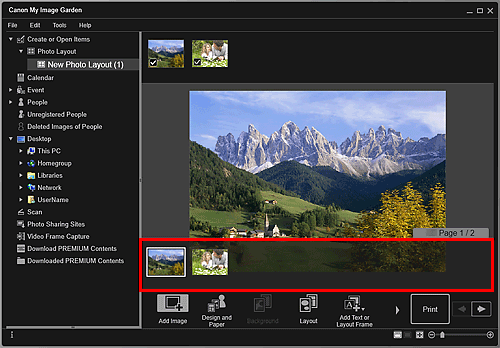
 Примітка
Примітка- Якщо область ескізів сторінок не відображається, клацніть панель над кнопками операцій.
-
Клацніть «Дод. текст/рамку комп. (Add Text or Layout Frame)».
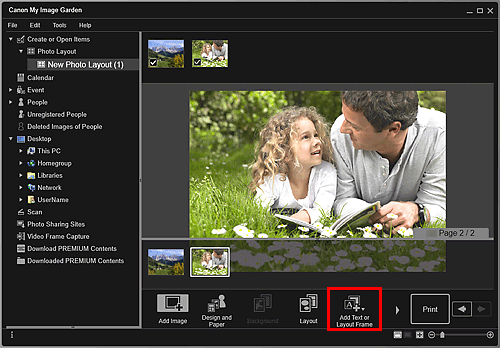
-
Виберіть у відображеному меню пункт «Текст (горизонтальний) (Text (Horizontal))», «Текст (вертикальний) (Text (Vertical))» або «Текст (дуга) (Text (Arch))».
Курсор набуде вигляду
 (Зазначити область текстового поля).
(Зазначити область текстового поля). Примітка
Примітка-
Вертикальні текстові поля не завжди можна додавати — це залежить від значення параметру Мова (Language) діалогового вікна Настройки (Preferences).
-
-
Зазначте за допомогою курсора розмір текстового поля.
Під доданим текстовим полем з’явиться панель введення тексту, за допомогою якої можна додати текст.
Настроювання текстового поля
-
В області ескізів сторінок виберіть сторінку, текстове поле на якій потрібно настроїти.
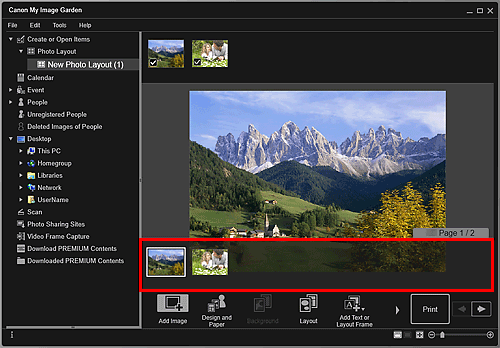
-
Наведіть курсор на текст, який потрібно настроїти.
Якщо навести курсор на рамку текстового поля, він набуде вигляду
 (Перемістити текстове поле). Клацніть рамку, щоб відобразити панель настроювання текстового поля.
(Перемістити текстове поле). Клацніть рамку, щоб відобразити панель настроювання текстового поля. -
За допомогою панелі настроювання текстового поля настройте кут, положення й фоновий колір текстового поля.
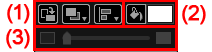
(1) Поворот/вирівнювання
 (Повернути на 90°)
(Повернути на 90°)- Кожним клацанням текстове поле повертається на 90 градусів за годинниковою стрілкою.
 (Порядок)
(Порядок)- Клацніть, щоб відобразити меню. Порядок відображення текстових полів можна змінювати.
 (Вирівняти або розподілити)
(Вирівняти або розподілити)- Клацніть, щоб відобразити меню. Параметри вирівнювання/розподілу текстових полів можна змінювати.
 Примітка
Примітка- Якщо вибрано опцію «Вирівняти по лівому краю (Align Left)» та встановлено прапорець «Вирівняти відносно сторінки (Align to Page)», до сторінки буде застосовано вирівнювання або розподіл.
- Якщо вибрано декілька текстових полів або рамок компонування зображень, можна скористатися функцією «Вирівняти вибрані об’єкти (Align Selected Objects)».
- Для дугових текстових полів параметри вирівнювання/розподілу недоступні.
(2) Колір фону

 (Без кольору фону)/(Вибрати колір фону)
(Без кольору фону)/(Вибрати колір фону)- Кнопки перемикаються натисканням. Натисканням кнопки
 (Вибрати колір фону) до фону текстового поля застосовуються наведені нижче параметри.
(Вибрати колір фону) до фону текстового поля застосовуються наведені нижче параметри.  (Настроювання кольору)
(Настроювання кольору)- Клацніть, щоб відобразити діалогове вікно Колір (Color). Виберіть потрібний колір.
(3) Прозорість
 (Повзунок регулювання прозорості)
(Повзунок регулювання прозорості)- Клацніть піктограму
 (Зменшити прозорість) або
(Зменшити прозорість) або  (Збільшити прозорість), щоб змінювати прозорість текстового поля із кроком 10 %. Прозорість також легко регулюється переміщенням повзунка.
(Збільшити прозорість), щоб змінювати прозорість текстового поля із кроком 10 %. Прозорість також легко регулюється переміщенням повзунка.
 Примітка
Примітка- Настроїти положення рамки текстового поля можна шляхом перетягування.
- Настроїти розмір текстового поля можна шляхом перетягування його чотирьох кутів.
- Якщо навести курсор на куточок текстового поля, він набуде вигляду
 (Довільний поворот), що дає змогу легко повертати текстове поле шляхом перетягування.
(Довільний поворот), що дає змогу легко повертати текстове поле шляхом перетягування. - За допомогою контекстного меню правої кнопки миші можна вирізати, скопіювати або видалити текстове поле, а також змінити порядок відображення чи вирівнювання/розподіл текстових полів. Вирізане або скопійоване текстове поле можна вставити за допомогою команд контекстного меню сторінки.

